- โปรแกรมฟรี EaseUS
- Data Recovery Wizard Free
- Todo Backup Free
- Partition Master Free
หน้าสารบัญ
อัปเดตเมื่อ Jul 09, 2025
| โซลูชันที่ใช้งานได้ | การแก้ไขปัญหาทีละขั้นตอน |
|---|---|
| รูปแบบ exFAT คืออะไร? | Windows รองรับระบบไฟล์สามระบบที่แตกต่างกัน NTFS ถูกเปิดตัวครั้งแรกพร้อมกับ Windows NT... ขั้นตอนทั้งหมด |
| exFAT ใช้ที่ไหน? | exFAT ถูกใช้กันอย่างแพร่หลายโดยผู้ผลิตหลายราย แฟลชไดรฟ์ USB, SSD และ HDD ของคุณสามารถอยู่ในรูปแบบ exFAT ได้... ขั้นตอนทั้งหมด |
| ฟอร์แมต exFAT เป็นระบบไฟล์ประเภทอื่น | ขั้นตอนที่ 1. เปิด EaseUS Partition Master คลิกขวาที่พาร์ติชั่นบนฮาร์ดไดรฟ์ภายนอก/USB ของคุณ... ขั้นตอนทั้งหมด |
| ฟอร์แมต HDD/แฟลชไดรฟ์ USB เป็น exFAT | ขั้นตอนที่ 1. คลิกขวาที่ This PC หรือ My Computer เลือก "Manage" ขั้นตอนที่ 2. เข้าไปที่ Device Manager และ... ขั้นตอนทั้งหมด |
ระบบไฟล์หมายถึงอะไร?
ก่อนที่คุณจะเข้าใจว่า exFAT คืออะไร คุณต้องทำความรู้จักกับระบบไฟล์เสียก่อน ระบบไฟล์คือกระบวนการจัดการว่าจะเก็บข้อมูลไว้ที่ไหนและอย่างไรบนดิสก์จัดเก็บข้อมูล โดยระบบจะทำการแปลงข้อมูลจากการทำงานของไฟล์แบบลอจิคัลไปเป็นพื้นที่จัดเก็บข้อมูลจริง กล่าวคือ ระบบไฟล์จะกำหนดว่าจะจัดเก็บและเรียกค้นข้อมูลอย่างไร
หากต้องการทำความเข้าใจระบบไฟล์อย่างลึกซึ้ง คุณต้องเรียนรู้เกี่ยวกับสถาปัตยกรรมระบบไฟล์ ระบบไฟล์ประกอบด้วยไฟล์สองหรือสามชั้น สำหรับการทำงานของไฟล์ อินเทอร์เฟซโปรแกรมแอปพลิเคชันจะจัดทำโดยระบบไฟล์ลอจิคัล สำหรับการประมวลผล การทำงานที่ร้องขอจะถูกส่งต่อไปยังชั้นที่อยู่ด้านล่าง สำหรับการทำงานทางกายภาพของอุปกรณ์จัดเก็บข้อมูล จำเป็นต้องใช้ชั้นที่สาม
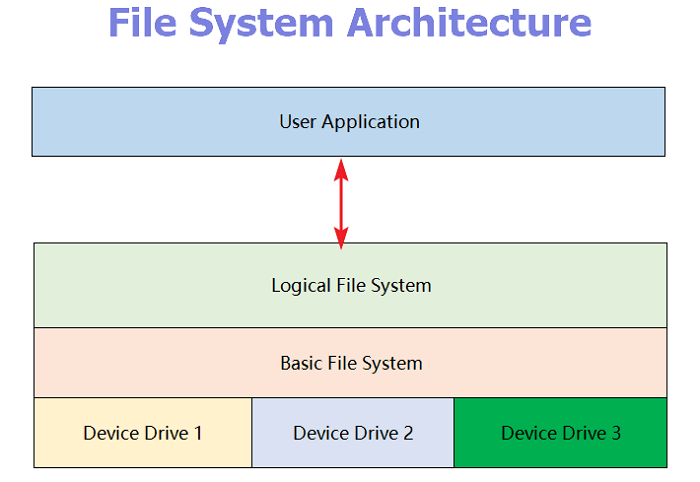
รูปแบบ exFAT คืออะไร?
เมื่อใดก็ตามที่คุณใช้ฮาร์ดไดรฟ์ แฟลชไดรฟ์ USB หรือรูปแบบการ์ด SD คุณสามารถเลือกได้ระหว่าง NTFS, FAT32 และ exFAT exFAT คืออะไรและใช้เมื่อใด อ่านต่อไปเพื่อค้นหาข้อมูลเกี่ยวกับระบบไฟล์ exFAT ที่เข้ากันได้กับระบบปฏิบัติการต่างๆ
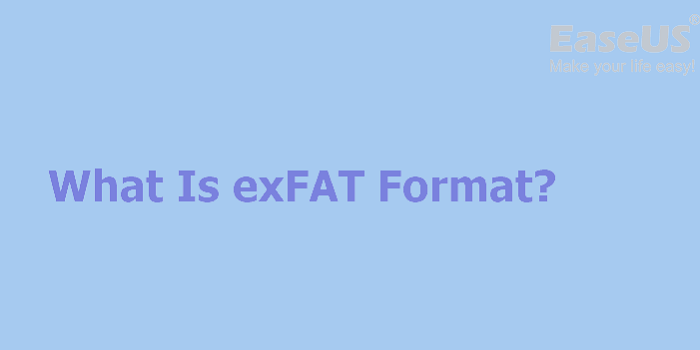
Windows รองรับระบบไฟล์สามระบบที่แตกต่างกัน NTFS เปิดตัวครั้งแรกพร้อมกับ Windows NT แต่ใช้กันอย่างแพร่หลายหลังจาก Windows XP เป็นระบบไฟล์ที่ทันสมัยที่สุด FAT32 เป็นระบบไฟล์ที่เปิดตัวครั้งแรกพร้อมกับ Windows 95 ซึ่งเป็นระบบไฟล์รุ่นเก่าที่มีประสิทธิภาพไม่เท่ากับ NTFS exFAT (Extended File Allocation Table) มีความเข้ากันได้และข้อจำกัดด้านขนาดไฟล์และพาร์ติชันที่กว้างขวาง เปิดตัวพร้อมกับระบบปฏิบัติการ Windows XP และ Vista เป็นระบบไฟล์ทดแทน FAT32 ที่ทันสมัย
ความเข้ากันได้: ใช้งานได้กับ Windows และ Mac ทุกเวอร์ชัน นอกจากนี้ยังสามารถทำงานร่วมกับ Linux ได้หากคุณดาวน์โหลดซอฟต์แวร์เพิ่มเติมลงในพีซีของคุณ
ข้อจำกัด: ขนาดคลัสเตอร์สูงสุดของ exFAT คือ 32 เมกะไบต์
exFAT ใช้ที่ไหน?
exFAT ถูกใช้กันอย่างแพร่หลายโดยผู้ผลิตหลายราย แฟลชไดรฟ์ USB, SSD และ HDD ของคุณสามารถอยู่ในรูปแบบ exFAT ได้ แม้ว่าจะไม่มีข้อจำกัดทางเทคนิคเกี่ยวกับขนาดไฟล์ แต่ exFAT จะทำงานได้มีประสิทธิภาพสูงสุดหากพื้นที่จัดเก็บอุปกรณ์ของคุณมีขนาดเล็ก นี่คือเหตุผลที่คนส่วนใหญ่ยังคงใช้รูปแบบไฟล์นี้
- exFAT มีประโยชน์เมื่อทำงานกับระบบปฏิบัติการที่แตกต่างกัน
- exFAT แก้ปัญหาการจัดเก็บไฟล์ขนาดใหญ่ในแพลตฟอร์มที่แตกต่างกัน
- exFAT ทำงานได้ดีขึ้นบนกล้อง วิทยุในรถยนต์ เครื่องเล่นสื่อ เมื่อเปรียบเทียบกับ NTFS
อ่านเพิ่มเติม: ความแตกต่างระหว่าง exFAT, FAT32 และ NTFS
วิธีการฟอร์แมต exFAT เป็นระบบไฟล์ประเภทอื่น
เมื่อใช้โปรแกรมที่มีการใช้งานหนัก exFAT มักประสบปัญหาไม่ว่าจะใช้ระบบปฏิบัติการหรือแพลตฟอร์มใดก็ตาม คุณอาจต้องการเปลี่ยนเป็น NTFS หรือ FAT32 EaseUS Partition Master เป็นโซลูชันการฟอร์แมต/รีฟอร์แมตฮาร์ดไดรฟ์ภายใน/ภายนอก USB, SD และเมมโมรี่สติ๊ก FAT32 แบบครบวงจร ด้วย EaseUS Partition Master คุณสามารถ แปลง FAT32 เป็น NTFS โดยไม่สูญเสียข้อมูล แบ่งพาร์ติชันฮาร์ดไดรฟ์ด้วยขั้นตอนง่ายๆ และขยายพื้นที่ไดรฟ์ C จากพาร์ติชันอื่นๆ
ทำตามขั้นตอนเพื่อจัดรูปแบบ exFAT เป็นไฟล์ประเภทอื่น
ขั้นตอนที่ 1. เปิด EaseUS Partition Master คลิกขวาที่พาร์ติชันบนฮาร์ดไดรฟ์ภายนอก/USB/การ์ด SD ที่คุณต้องการฟอร์แมต และเลือกตัวเลือก "ฟอร์แมต"

ขั้นตอนที่ 2. กำหนดป้ายพาร์ติชันใหม่ ระบบไฟล์ (NTFS/FAT32/EXT2/EXT3/EXT4/exFAT) และขนาดคลัสเตอร์ให้กับพาร์ติชันที่เลือก จากนั้นคลิก "ตกลง"

ขั้นตอนที่ 3. ในหน้าต่างคำเตือน คลิก "ใช่" เพื่อดำเนินการต่อ

ขั้นตอนที่ 4 คลิกปุ่ม "ดำเนินการ 1 งาน" ที่มุมบนซ้ายเพื่อตรวจสอบการเปลี่ยนแปลง จากนั้นคลิก "นำไปใช้" เพื่อเริ่มฟอร์แมตฮาร์ดไดรฟ์ภายนอก/USB/การ์ด SD ของคุณ

วิธีการฟอร์แมตฮาร์ดไดรฟ์/แฟลชไดรฟ์ USB ของคุณเป็น exFAT
คุณสามารถแปลงอุปกรณ์ของคุณเป็น exFAT ใน Windows 11/10/8.1/8/7 ได้อย่างง่ายดาย เพียงเสียบฮาร์ดไดรฟ์หรือแฟลชไดรฟ์ USB แล้วทำตามขั้นตอนด้านล่าง
ขั้นตอนที่ 1. คลิกขวาที่ This PC หรือ My Computer เลือก "Manage"
ขั้นตอนที่ 2. เข้าสู่ Device Manager และคลิก "การจัดการดิสก์"
ขั้นตอนที่ 3 เปิด Disk Management และคลิกขวาที่แฟลชไดรฟ์ USB หรือฮาร์ดไดรฟ์ เลือก "ฟอร์แมต"
ขั้นตอนที่ 4. เลือก "exFAT" ทำเครื่องหมายที่ "Quick Format" และคลิก "ตกลง" เพื่อยืนยัน
จากนั้นอุปกรณ์ของคุณจะถูกเปลี่ยนเป็น exFAT

บทสรุป
กล่าวโดยสรุป exFAT ถือเป็นโปรแกรมทดแทน FAT 32 ที่ทันสมัย สามารถรองรับอุปกรณ์และระบบปฏิบัติการได้มากกว่า NTFS แต่รูปแบบไฟล์นี้ไม่แพร่หลายเท่า FAT32 และ NTFS เนื่องจากมีข้อจำกัดบางประการ
คำถามที่พบบ่อยเกี่ยวกับรูปแบบ exFAT
นอกจากนี้เรายังได้ระบุหัวข้อร้อนแรงบางหัวข้อเกี่ยวกับรูปแบบ exFAT ไว้ที่นี่ และหากคุณสนใจ โปรดดูคำถามและค้นหาคำตอบด้านล่าง:
1. exFAT เป็นฟอร์แมตที่ดีหรือไม่?
ใช่ แน่นอน รูปแบบ exFAT เหมาะที่สุดสำหรับอุปกรณ์จัดเก็บข้อมูลแบบพกพาขนาดใหญ่บนระบบปฏิบัติการ Windows และ macOS นอกจากนี้ exFAT ยังได้รับการรองรับในระดับสูงทั้งบนคอมพิวเตอร์ Windows และ Mac และผู้ใช้สามารถใช้อุปกรณ์จัดเก็บข้อมูล exFAT เพื่อถ่ายโอนไฟล์ระหว่างสองระบบได้อย่างยืดหยุ่น
2. Windows สามารถอ่านรูปแบบ exFAT ได้หรือไม่?
ใช่ แน่นอน exFAT เข้ากันได้กับระบบ Windows และ Windows Server ทั้งหมด และยังรองรับโดย macOS อีกด้วย
3.ข้อเสียของ exFAT มีอะไรบ้าง?
- มีไว้สำหรับอุปกรณ์จัดเก็บข้อมูลแบบพกพาเท่านั้น ไม่สามารถใช้ได้กับไดรฟ์ภายในบน Windows
- มีความเข้ากันได้น้อยกว่า FAT32
- มันไม่ได้มีประสิทธิภาพเท่ากับ NTFS ในการถ่ายโอนไฟล์
เราสามารถช่วยคุณได้อย่างไร?
บทความที่เกี่ยวข้อง
-
แก้ไขปัญหาอ่านไดรฟ์ออ่านย่างเดียว(5 วิธี)
![author icon]() Suchat/2025/07/09
Suchat/2025/07/09 -
แก้ไข: WD My Passport Ultra ไม่แสดง/ตรวจพบ
/2025/07/09
-
วิธีทดสอบความเร็ว SSD M.2 บน Windows มี 3 วิธีฟรีและลองแล้ว
![author icon]() Suchat/2025/07/09
Suchat/2025/07/09 -
วิธีทำให้ MSI บูตจาก USB | บทช่วยสอนที่ดีที่สุด🔥
![author icon]() Daisy/2025/07/09
Daisy/2025/07/09
EaseUS Partition Master

จัดการพาร์ติชั่นและเพิ่มประสิทธิภาพดิสก์อย่างมีประสิทธิภาพ
